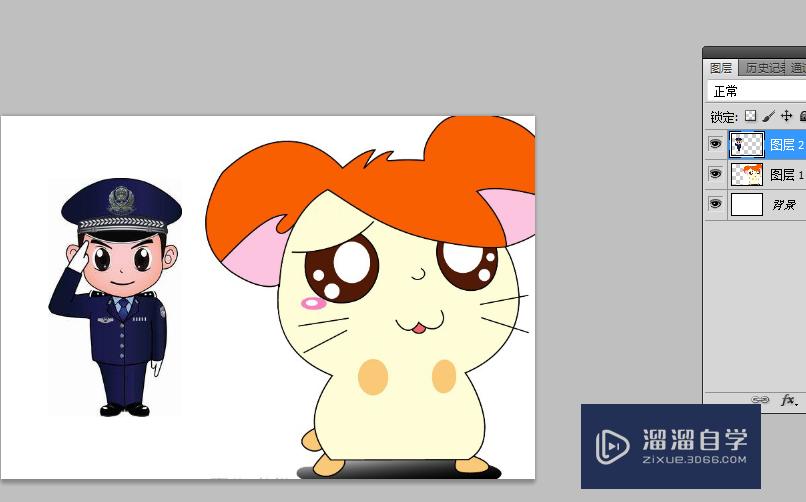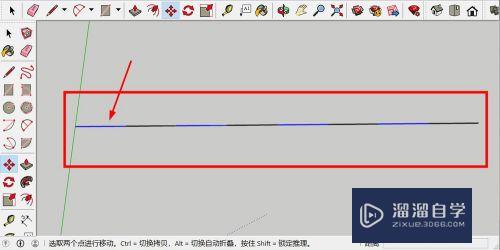PS置换命令的使用方法(ps置换命令的使用方法是什么)优质
在PS中我们有时候会需要使用到置换命令。但很多小伙伴都不知道要如何使用。那么下面小渲就来为大家详细的演示下使用的方法步骤。希望对大家有所帮助。
工具/软件
硬件型号:小米 RedmiBookPro 14
系统版本:Windows7
所需软件:PS CS3
方法/步骤
第1步
打开素材图像。执行图像-复制命令。复制一个新的图像
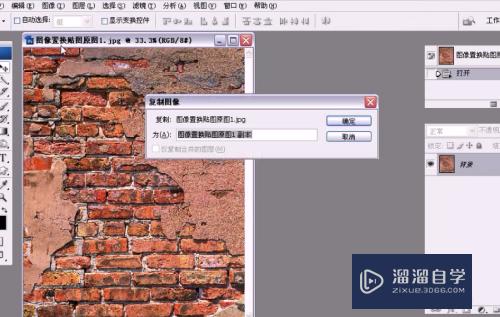

第2步
将背景图层复制一层。得到背景副本图层。执行滤镜-模糊-高斯模糊命令。设置
参数为3.1。单击确定
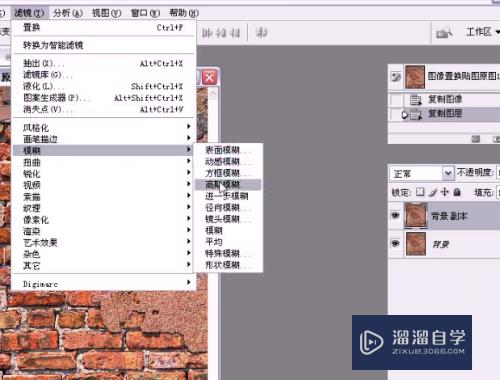
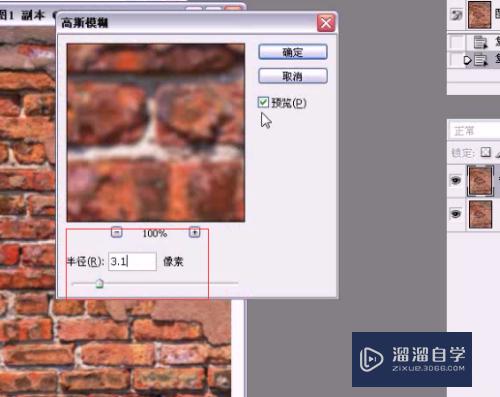
第3步
执行文件-存储为。找到一个位置。设置一个存储名称。单击确定
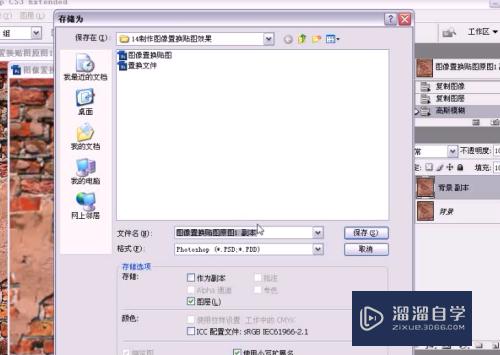
第4步
执行文件-打开。打开一张人物图像素材。复制背景图层。得到背景副本图层。
执行滤镜-扭曲-置换
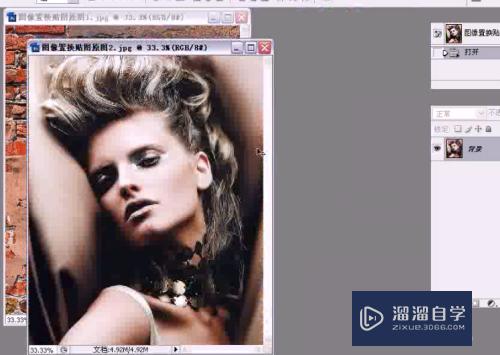
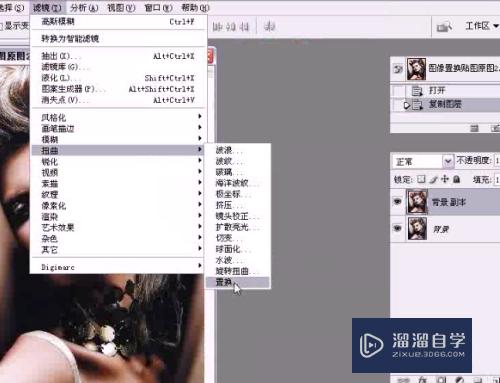
第5步
弹出置换对话框。设置水平和垂直参数都为10。单击确定按钮。弹出选择一个
置换图。选择刚才存储的图像。可以看下图像的效果
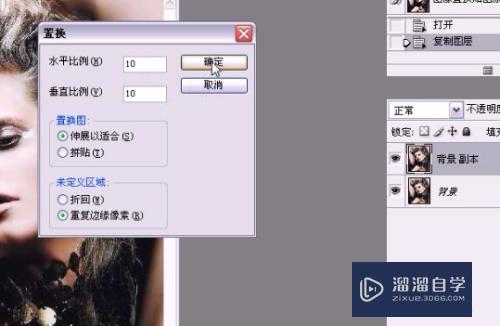
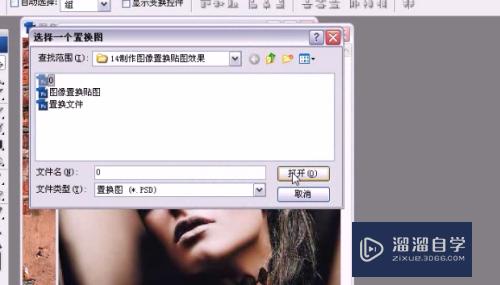
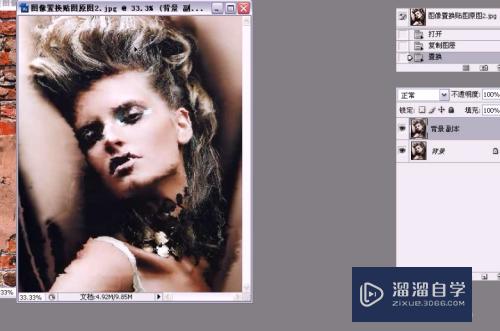
第6步
选择移动工具。将其拖到主文档中。将图层名称改为图层1
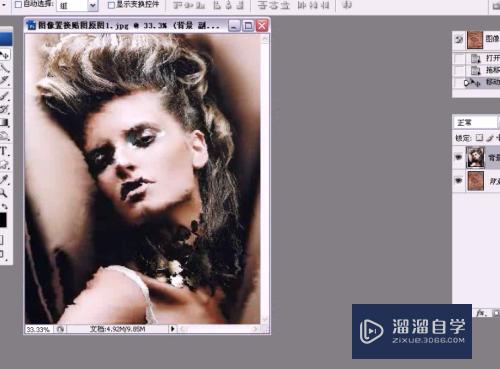
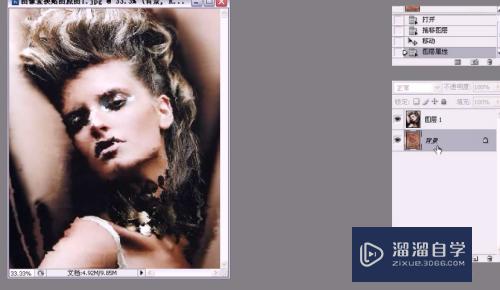
第7步
将背景图层复制。得到背景副本图层。执行图像-调整-去色命令。将图层去色
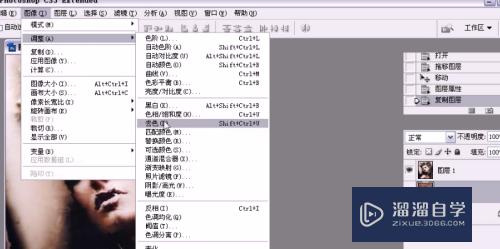
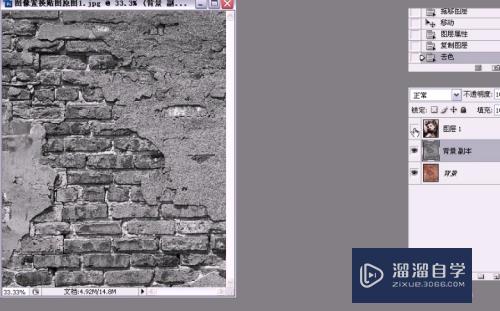
第8步
选择图层1。将图层混合模式设置为亮光。不透明度为75
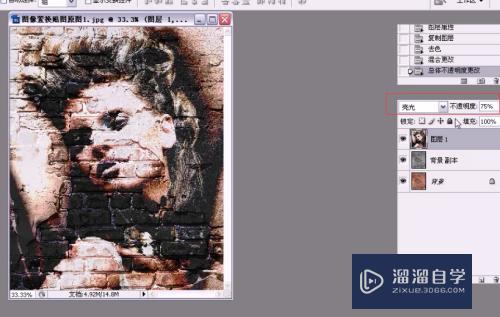
第9步
最后在图像中输入文字加以修饰。这就是图像最后效果
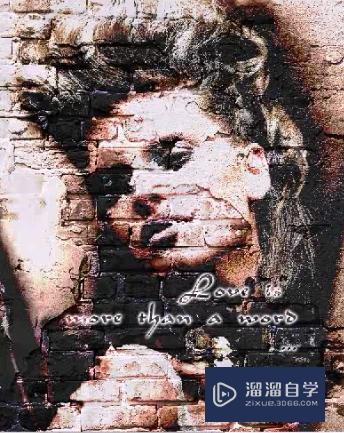
以上关于“PS置换命令的使用方法(ps置换命令的使用方法是什么)”的内容小渲今天就介绍到这里。希望这篇文章能够帮助到小伙伴们解决问题。如果觉得教程不详细的话。可以在本站搜索相关的教程学习哦!
更多精选教程文章推荐
以上是由资深渲染大师 小渲 整理编辑的,如果觉得对你有帮助,可以收藏或分享给身边的人
本文标题:PS置换命令的使用方法(ps置换命令的使用方法是什么)
本文地址:http://www.hszkedu.com/65276.html ,转载请注明来源:云渲染教程网
友情提示:本站内容均为网友发布,并不代表本站立场,如果本站的信息无意侵犯了您的版权,请联系我们及时处理,分享目的仅供大家学习与参考,不代表云渲染农场的立场!
本文地址:http://www.hszkedu.com/65276.html ,转载请注明来源:云渲染教程网
友情提示:本站内容均为网友发布,并不代表本站立场,如果本站的信息无意侵犯了您的版权,请联系我们及时处理,分享目的仅供大家学习与参考,不代表云渲染农场的立场!